Hp M425 User Manual [ru]
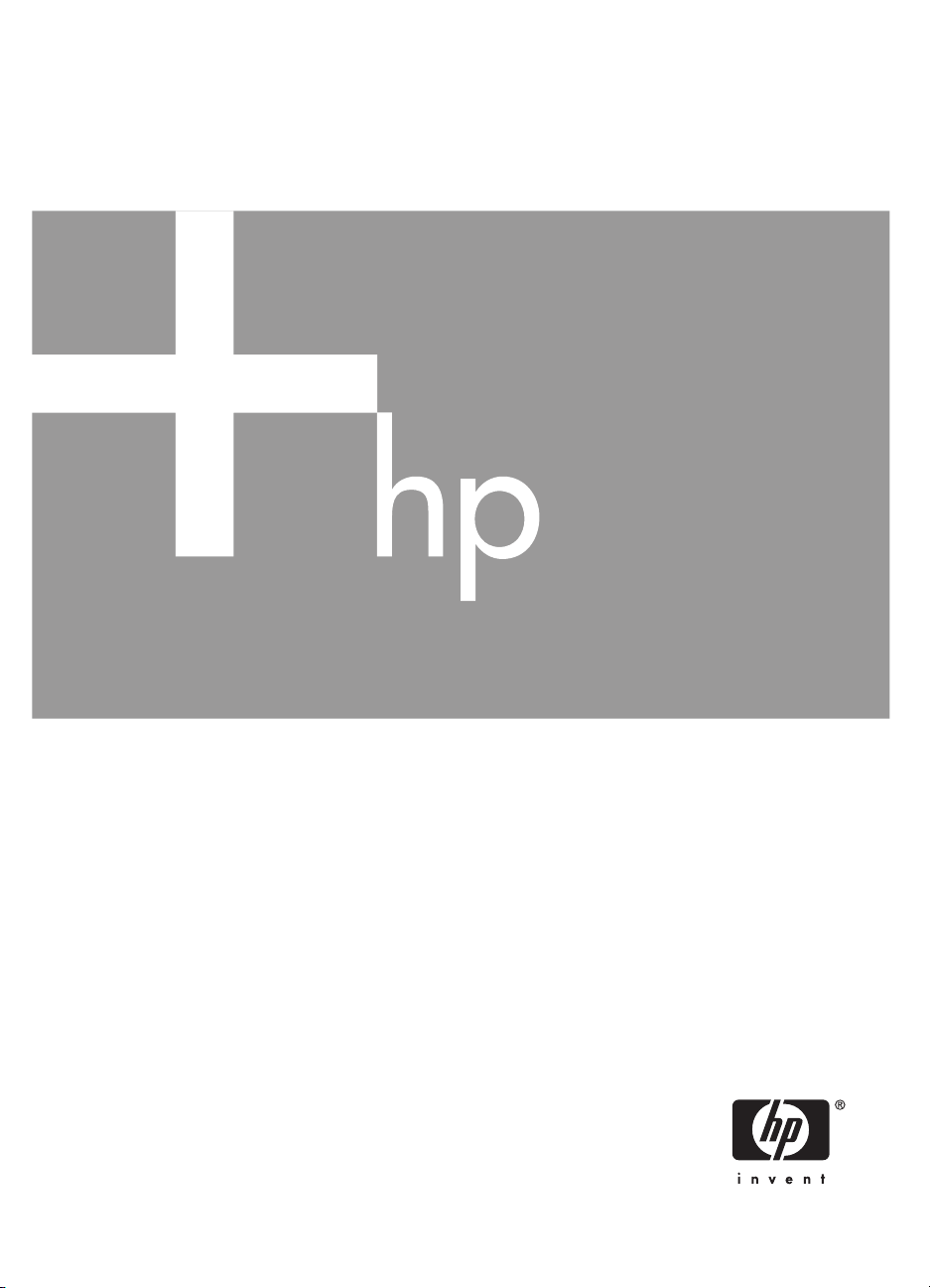
Цифровая камера
HP Photosmart M425/M525
Руководство пользователя
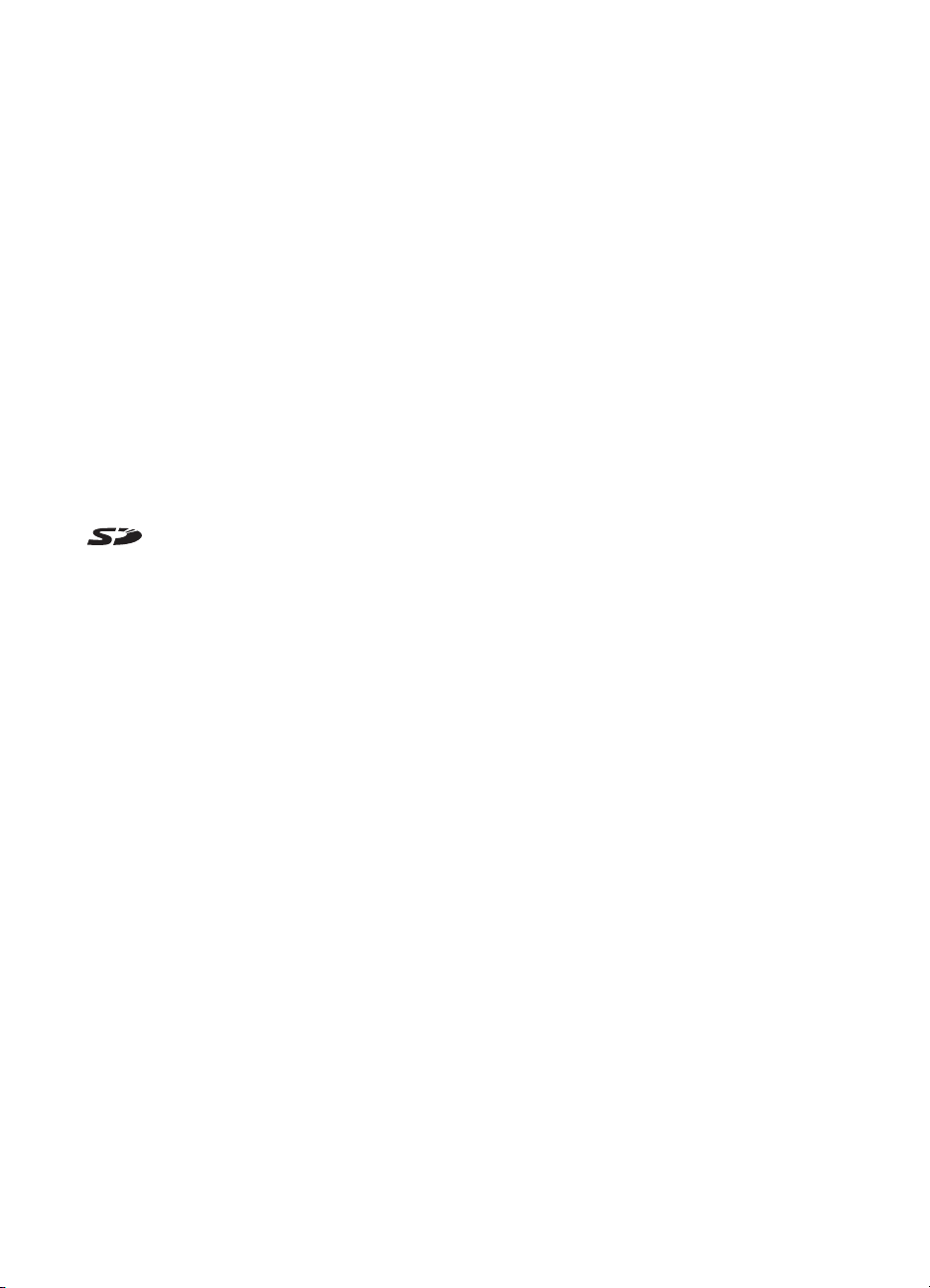
Юридическая
информация
© Copyright 2006 Hewlett-Packard
Development Company, L.P.
Сведения, содержащиеся в
настоящем документе, могут
быть изменены без уведомления.
Для изделий и услуг HP не
предусмотрено каких-либо
гарантийных обязательств, кроме
явно выраженных в условиях
гарантии, прилагаемых к изделиям
и услугам. Никакая часть
настоящего документа не может
рассматриваться как
дополнительные гарантийные
обязательства. Компания HP не
несет ответственности за
технические или редакторские
ошибки и упущения в настоящем
документе.
Windows® является торговой маркой
корпорации Microsoft,
зарегистрированной в США.
Эмблема SD является
торговой маркой ее владельца.
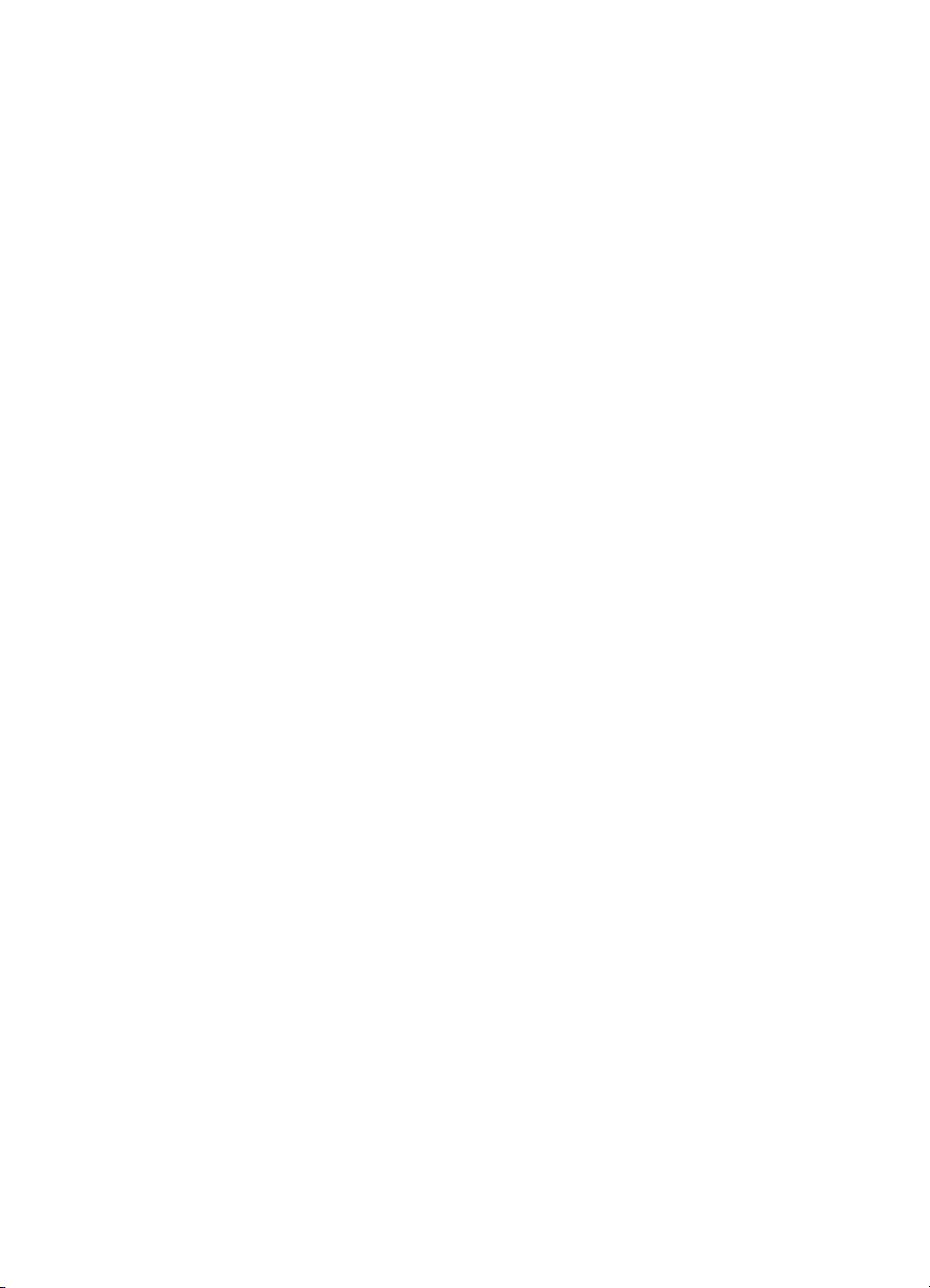
Содержание
1 Знакомство с камерой........................................................................................5
Вид камеры сверху и сзади..................................................................................5
Вид камеры спереди, сбоку и снизу.....................................................................6
Вкладыш док-станции камеры..............................................................................6
Перед съемкой.......................................................................................................6
Работа с камерой.................................................................................................10
2 Фотосъемка и запись видеоклипов...............................................................11
Съемка неподвижных изображений...................................................................11
Запись видеоклипов............................................................................................12
Мгновенный просмотр.........................................................................................12
Автофокусировка и экспозиция..........................................................................12
Изменение масштаба изображения...................................................................14
Настройка вспышки.............................................................................................15
Использование различных режимов съемки.....................................................16
Использование меню "Съемка"..........................................................................18
3 Просмотр фото и видеоклипов......................................................................22
Удаление фото....................................................................................................23
Просмотр миниатюр............................................................................................23
Приближение изображения................................................................................23
4 Использование меню Галереи дизайна........................................................24
Устранение красных глаз....................................................................................24
Изменение цветов...............................................................................................25
Добавление рамки...............................................................................................25
Запись звука.........................................................................................................26
5 Передача и печать изображений....................................................................27
Передача изображений при помощи программного обеспечения
HP Photosmart......................................................................................................27
Передача изображений без помощи программного обеспечения
HP Photosmart......................................................................................................27
Печать изображений непосредственно из камеры...........................................29
6 Использование программного обеспечения HP Photosmart Express......30
Использованию меню Photosmart Express .......................................................30
Настройка интерактивных получателей в камере............................................31
Отправка изображений получателям в Интернете...........................................31
Выбор изображений для печати.........................................................................31
Приобретение отпечатков в Интернете.............................................................32
7 Использование меню Настройка....................................................................33
8 Поиск и устранение неисправностей.............................................................34
Сброс камеры......................................................................................................34
Неисправности и способы их устранения..........................................................34
9 Поддержка изделия...........................................................................................39
Полезные Web-сайты..........................................................................................39
Получение помощи..............................................................................................39
А Обращение с батареями...................................................................................41
Основные рекомендации по использованию батарей......................................41
Цифровая камера HP Photosmart M425/M525 3
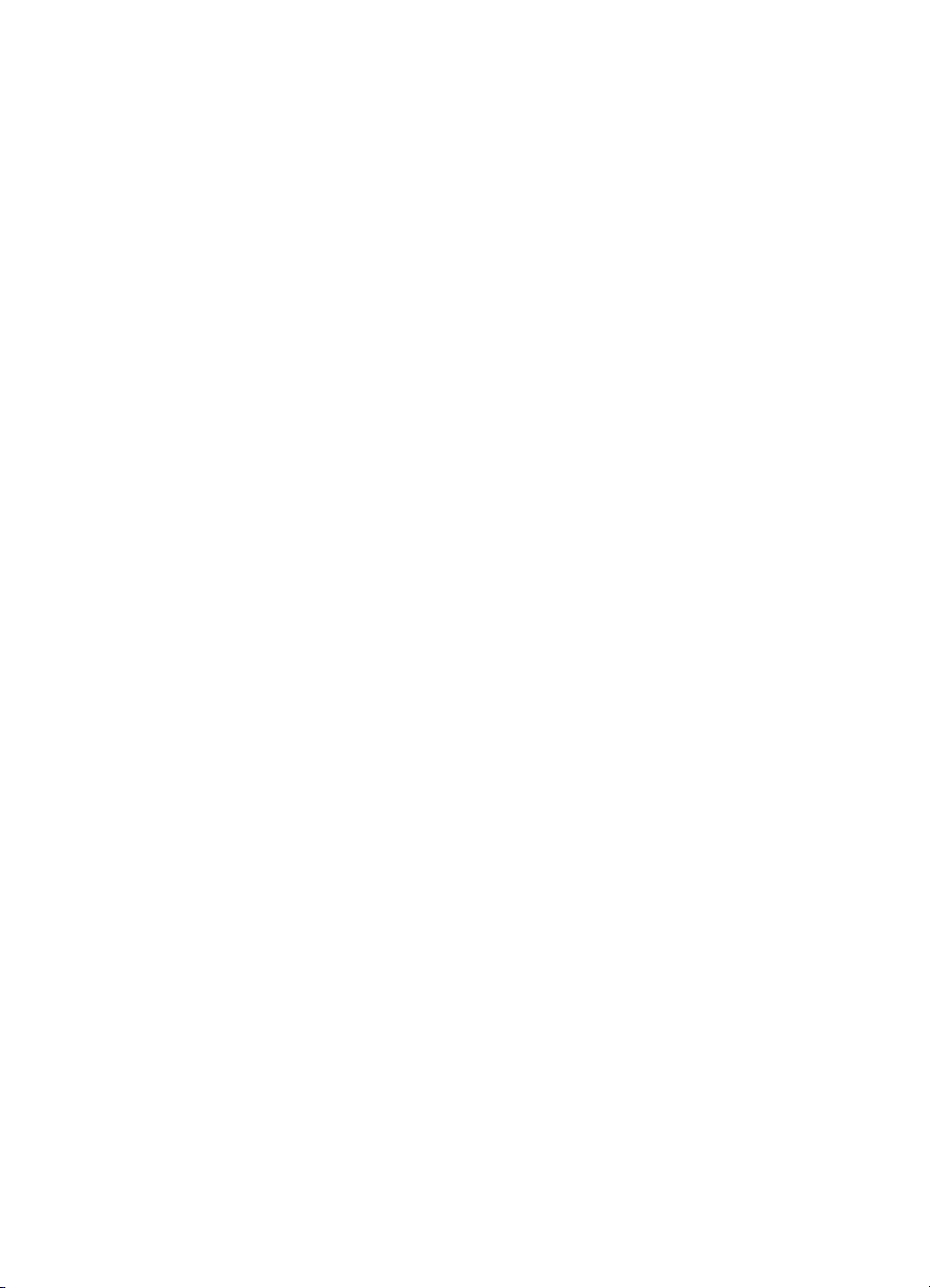
Продление срока службы батареи.....................................................................41
Меры предосторожности при работе с батареями...........................................41
Индикаторы питания...........................................................................................42
Количество снимков в зависимости от типа батареи.......................................42
Эксплуатационные качества батареи................................................................43
Подзарядка NiMH-батарей..................................................................................44
Меры предосторожности при зарядке батарей.................................................44
БТехнические характеристики...........................................................................46
Емкость памяти....................................................................................................48
Качество изображения........................................................................................48
Указатель....................................................................................................................49
4
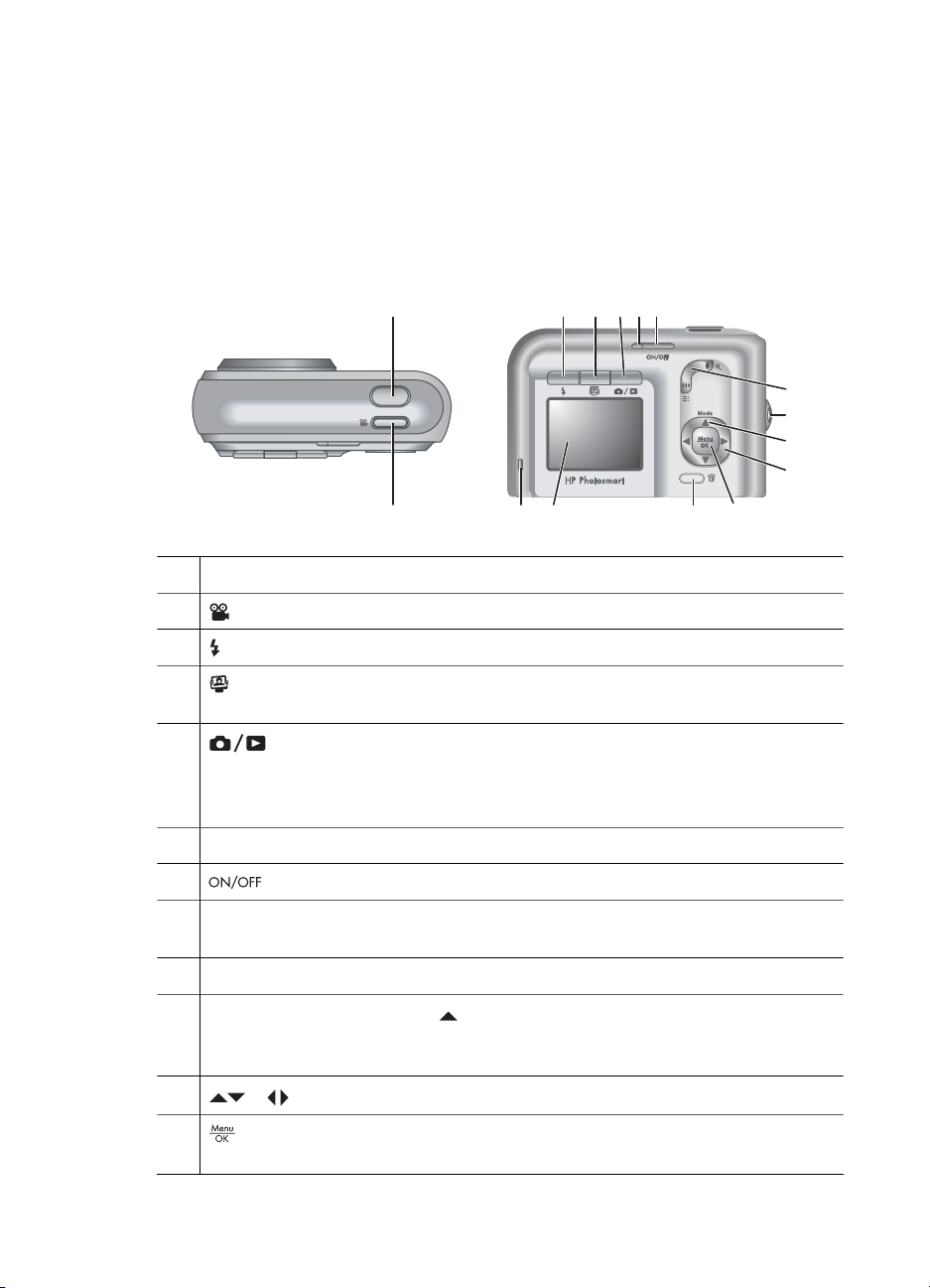
1
Знакомство с камерой
В этом разделе приведены сведения о панели управления камерой и о том,
как настроить цифровую камеру для использования и начать съемку.
Вид камеры сверху и сзади
1 6
3
4 5 7
8
9
10
11
2
1 Кнопка Спуск.
2 Кнопка Видео.
3 Кнопка Вспышка — См. Настройка вспышки на стр. 15.
4 Кнопка Photosmart Express — См. Использование программного
обеспечения HP Photosmart Express на стр. 30.
5
6 Индикатор питания.
7 .
8 Рычаг изменения масштаба — См.Изменение масштаба изображения
9 Ремешок для переноса камеры.
10
Кнопка Текущий просмотр/Воспроизведение — Служит для
переключения между режимами Текущий просмотр и Воспроизведение
(см.Фотосъемка и запись видеоклипов на стр. 11 и Просмотр фото и
видеоклипов на стр. 22).
на стр. 14.
Кнопка Режим — Нажмите для доступа к меню Режим съемки в
режиме Текущий просмотр (см. Использование различных режимов
съемки на стр. 16).
12
1315 14
11
12
Цифровая камера HP Photosmart M425/M525 5
и — Служат для прокрутки меню и изображений.
— Служит для отображения меню камеры, выбора вариантов и
подтверждения действий.
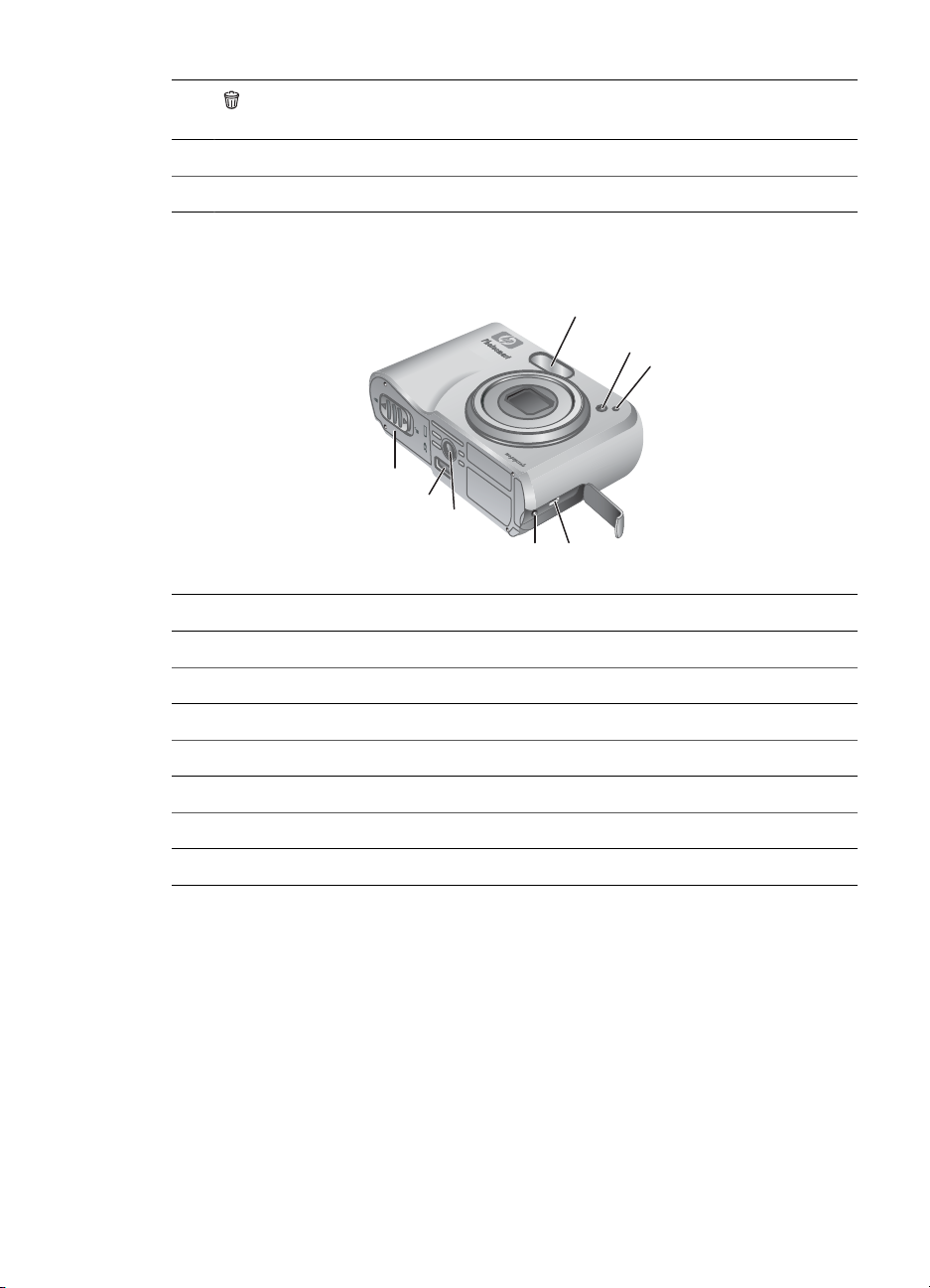
Глава 1
(продолж.)
13
14 Дисплей изображений.
15 Индикатор зарядки батареи.
Кнопка Удалить — Служит для доступа к функции Удалить в режиме
Воспроизведение (см. Удаление фото на стр. 23).
Вид камеры спереди, сбоку и снизу
8
7
6
5
4
1 Вспышка.
1
2
3
2 Индикатор Автоспуск (см.Использование режима Автоспуск на стр. 17).
3 Микрофон.
4 Разъем USB.
5 Разъем адаптера источника питания.
6 Штативное гнездо.
7 Разъем док-станции.
8 Крышка батареи/карты памяти.
Вкладыш док-станции камеры
При приобретении док-станция поставляется с несколькими вкладышами. При
установке дополнительной док-станции для работы с камерой используйте
вкладыш док-станции с зеленым квадратным ярлыком. Подробнее см. руководство
пользователя док-станции.
Перед съемкой
Выполните следующие действия перед тем, как начать фотосъемку или запись
видеоклипов.
6
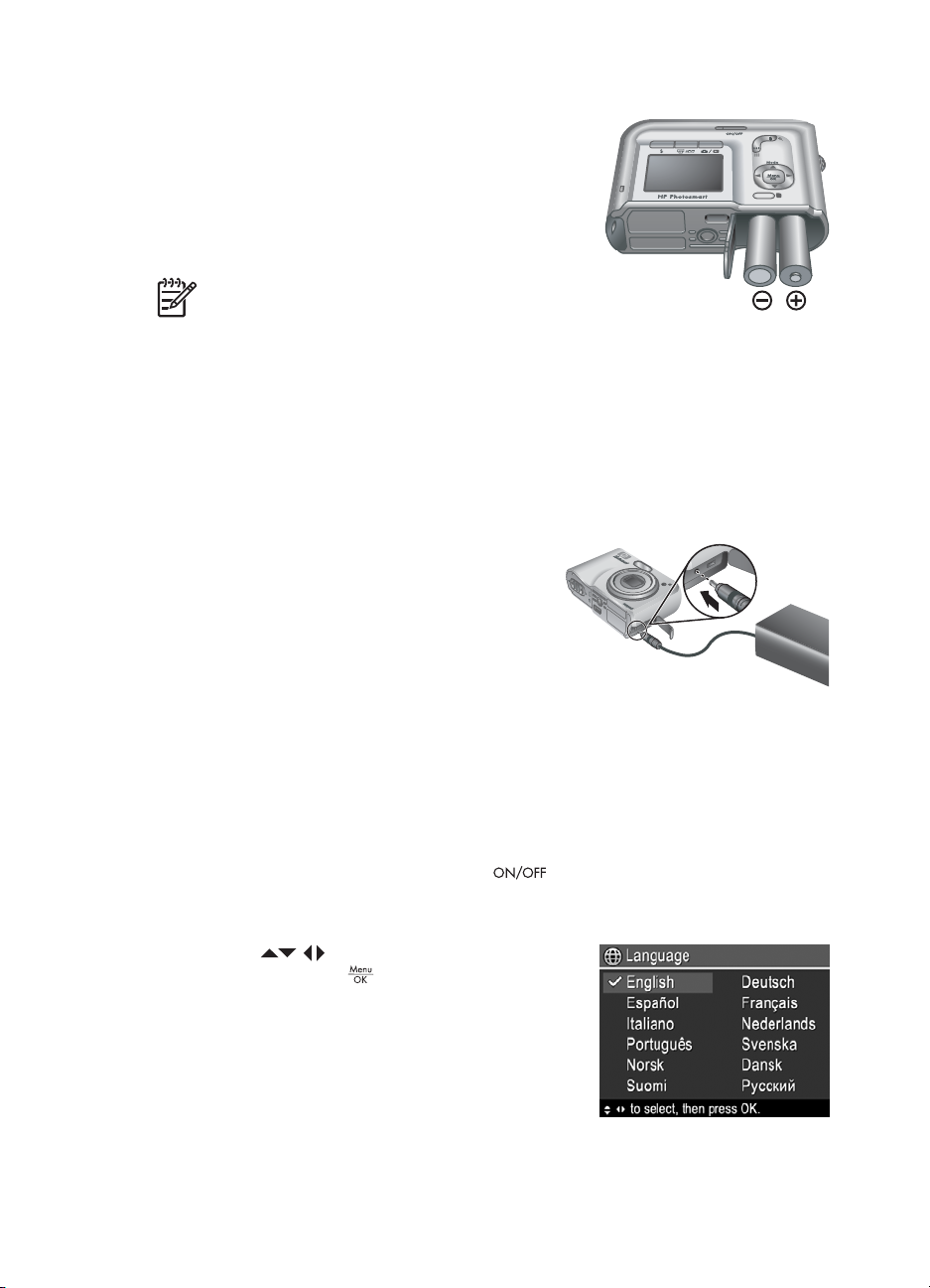
Установка батарей
1. Откройте крышку отсека для батарей/карты
памяти, сдвинув защелку в направлении,
указанном на крышке отсека для батарей/карты
памяти.
2. Установите батареи.
3. Закройте крышку отсека для батарей/карты
памяти.
Примечание. Перед извлечением батарей
выключите камеру . Если используются
аккумуляторные никельметаллгидридные батареи, полностью зарядите
батареи перед первым использованием (см. Зарядка батарей
на стр. 7).
Зарядка батарей
Зарядка батарей может выполняться в камере с помощью дополнительного
адаптера переменного тока, в отсеке для батарей дополнительной док-станции
камеры HP Photosmart или беспроводной док-станции, либо в дополнительно
приобретаемом устройстве быстрой зарядки HP Photosmart.
Подключите дополнительно приобретаемый
адаптер переменного тока к камере, затем
подсоедините его к электрической розетке.
Если используется док-станция камеры или
беспроводная док-станция, подключите докстанцию к камере.
Мигающий индикатор зарядки батареи камеры
означает, что батарея заряжается (если выполняется зарядка с помощью
дополнительно приобретаемой док-станции HP Photosmart Premium или
беспроводной док-станции, мигает индикатор зарядки батареи на док-станции).
Батарея заряжена полностью, если индикатор зарядки батареи непрерывно горит
(примерно через 12–15 часов).
Включение камеры
Для включения камеры нажмите кнопку .
Выбор языка
С помощью выберите требуемый язык,
затем нажмите кнопку
Выбранный язык может быть изменен в
дальнейшем с помощью меню Настройка
(см. Использование меню Настройка
на стр. 33).
Цифровая камера HP Photosmart M425/M525 7
.
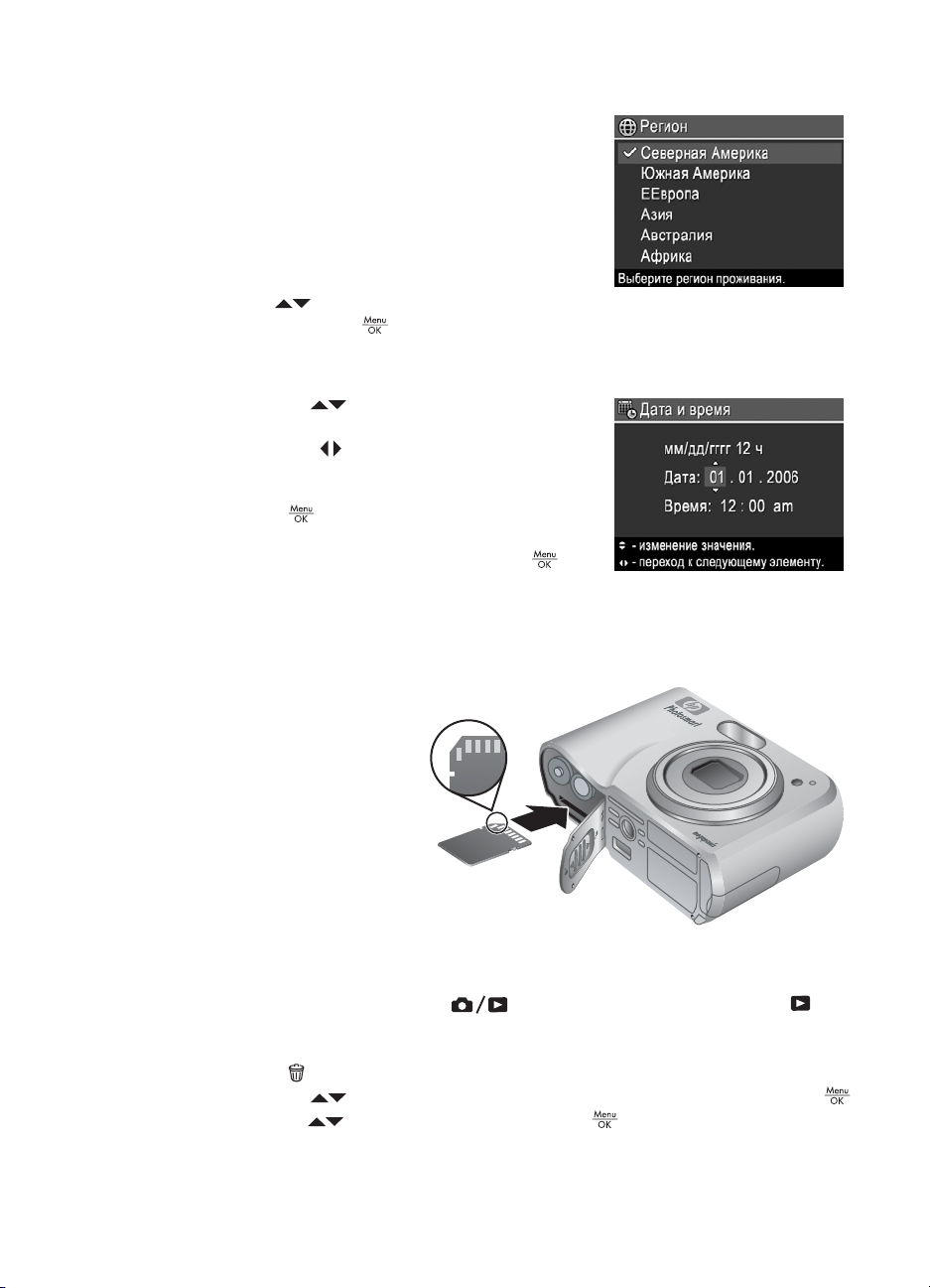
Глава 1
Установка региона
Параметр Язык и параметр Регион определяют
установленные по умолчанию формат даты и
формат видосигнала, используемый для
отображения изображений камеры на телевизоре
при подключении ее с помощью дополнительной
док-станции HP Photosmart Premium или
беспроводной док-станции (см. Использование
меню Настройка на стр. 33).
С помощью
затем нажмите кнопку
выберите требуемый регион,
Установка даты и времени
1.
С помощью
значение.
2. Используйте
элементам и повторите Шаг 1 для установки
правильных значений даты и времени.
3.
Нажмите
формата установлены правильно, затем для
подтверждения снова нажмите кнопку
Значение даты и время может быть изменено в дальнейшем с помощью меню
Настройка (см. Использование меню Настройка на стр. 33).
, если дата, время и параметры
.
настройте выделенное
для перемещения к другим
.
Установка и форматирование дополнительной карты памяти
1. Выключите камеру и
откройте крышку отсека
для батарей/карты
памяти.
2. Установите карту памяти
в меньшее гнездо, как
показано на рисунке.
Убедитесь, что карта
памяти встала на место.
3. Закройте крышку отсека
для батарей/карты
памяти и включите
камеру.
Обязательно форматируйте карты памяти перед первым использованием.
1.
Включив камеру, нажимайте
верхнем правом углу дисплея изображений. Такой индикатор указывает,
что выбран режим Воспроизведение.
2.
Нажмите
3.
С помощью
4.
С помощью
.
выберите пункт Форматировать карту, затем нажмите .
выберите Да, затем нажмите для форматирования карты.
до кратковременного появления в
8
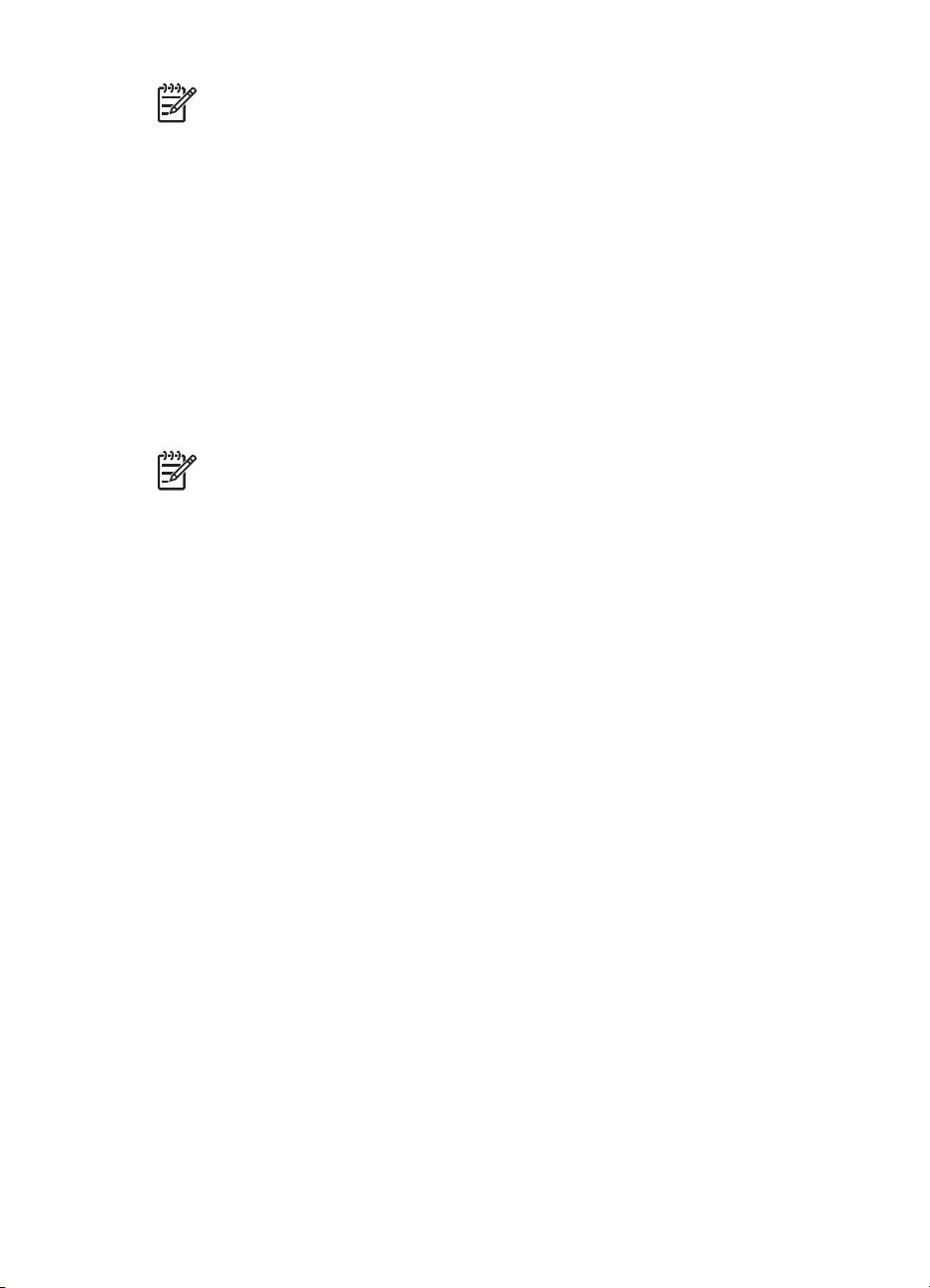
Примечание. После установки карты памяти все новые изображения и
видеоклипы сохраняются на карте, а не во внутренней памяти камеры.
Для использования внутренней памяти и просмотра сохраненных в ней
изображений извлеките карту памяти. О том, как передать изображения из
внутренней памяти на дополнительную карту памяти, см. Переместить на
карту в разделе Использование меню Галереи дизайна на стр. 24.
Подробнее о поддерживаемых картах памяти см. Память на стр. 47.
Установка программного обеспечения
Программное обеспечение HP Photosmart позволяет передавать изображения
и видеоклипы на компьютер, изменять сохраненные изображения (можно
воспользоваться эффектом подавления красных глаз, повернуть изображение
или кадрировать его, изменить размер и качество изображения, добавить цвета и
специальные эффекты и многое другое). См. раздел О программном
обеспечении HP Photosmart на стр. 9.
Примечание. В случае возникновения затруднений при установке или
работе с программным обеспечением HP Photosmart посетите сайт службы
технической поддержки клиентов HP: www.hp.com/support.
Windows
Если компьютер с системой Windows не соответствует требованиям, указанным
на упаковке камеры, устанавливается программное обеспечение HP Photosmart
Essential (см. О программном обеспечении HP Photosmart на стр. 9)
1. Закройте все программы и временно отключите антивирусное программное
обеспечение.
2. Установите компакт-диск с программным обеспечением HP Photosmart
в дисковод и следуйте инструкциям на экране. Если экран установки не
появляется, щелкните Start (Пуск), затем Run (Запустить), наберите
D: \Setup.exe, где буква D соответствует дисководу компакт-дисков, затем
щелкните на OK.
3. Не забудьте запустить антивирусное программное обеспечение после
завершения установки программного обеспечения принтера.
Macintosh
1. Установите компакт-диск с программным обеспечением HP Photosmart
в дисковод.
2. Дважды щелкните на значке компакт-диска на рабочем экране компьютера.
3. Дважды щелкните на значке установки, затем следуйте инструкциям на
экране.
Цифровая камера HP Photosmart M425/M525 9
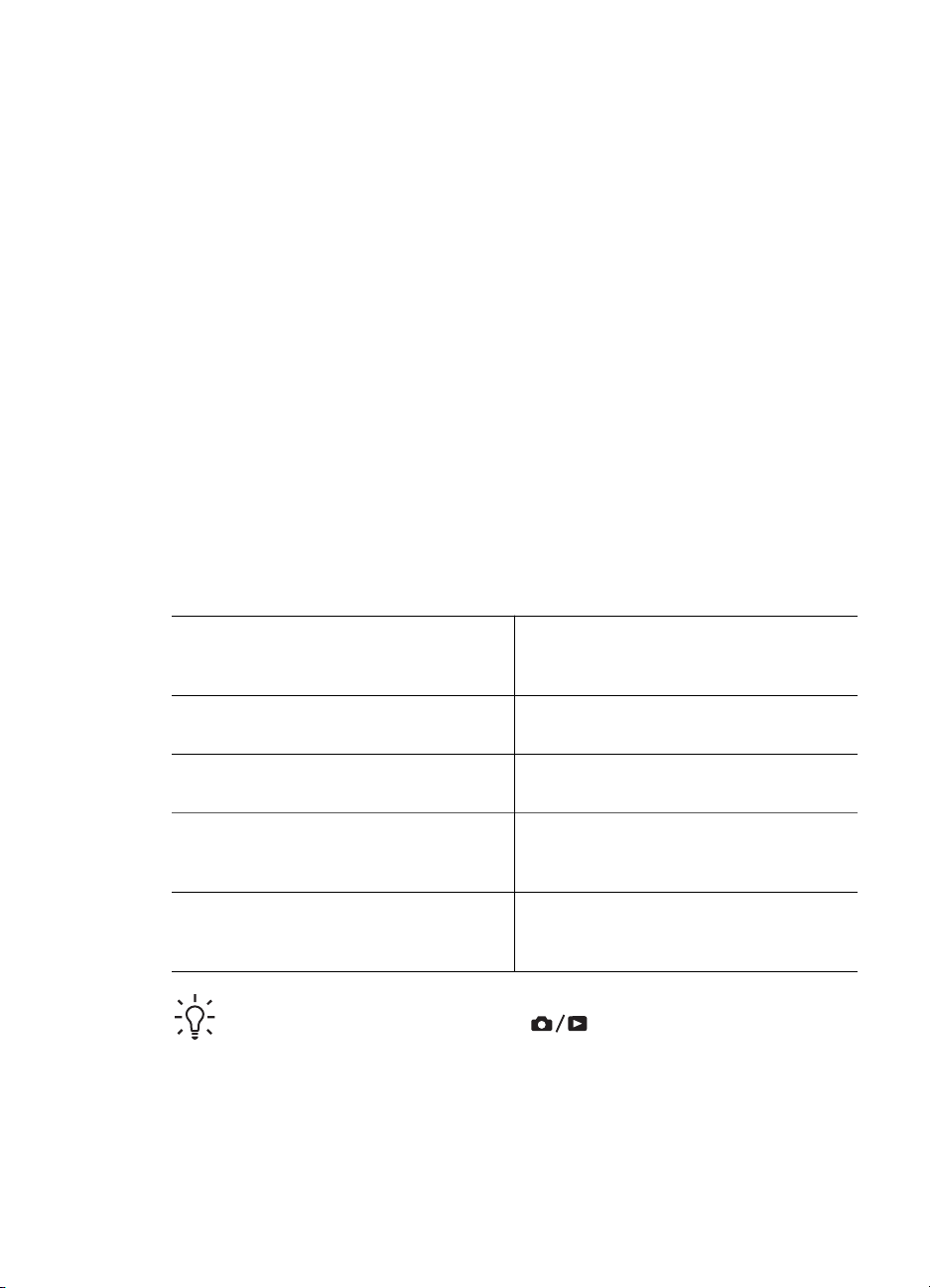
Глава 1
О программном обеспечении HP Photosmart
Компакт-диск, поставляемый вместе с камерой, содержит следующие версии
программного обеспечения HP Photosmart:
● Программное обеспечение HP Photosmart Premier (для систем Windows XP
и XP x64, не менее 128 Мбайт оперативной памяти). Данная версия
программного обеспечения содержит некоторые дополнительные функции,
позволяющие передавать изображения на указанные адреса электронной
почты с помощью Photosmart Express, создавать интерактивные альбомы и
автоматически печатать выбранные изображения, подключив камеру к
компьютеру. См. раздел Использование программного обеспечения
HP Photosmart Express на стр. 30.
● Программное обеспечение HP Photosmart Essential (для систем Windows 98,
98SE, Me и 2000 либо Windows XP с объемом оперативной памяти менее
128 Мбайт). Эта версия не содержит дополнительных функций, указанных для
программного обеспечения HP Photosmart Premier.
● Программное обеспечение HP Photosmart Mac (для систем Macintosh).
Подробнее о функциях программного обеспечения и их использовании см.
функцию Справка в программном обеспечении HP Photosmart.
Работа с камерой
По завершению установки можно выполнять фотосъемку и съемку видеоклипов,
а также просматривать изображения.
Подробнее о фотосъемке и съемке
видеоклипов
Подробнее о просмотре изображений
и видеоклипов на камере
Подробнее об улучшении качества
изображений
Подробнее о передаче изображений
из камеры на компьютер
Подробнее о печати изображений См. Печать изображений
Совет Для переключения между режимами Текущий просмотр и
Воспроизведение нажмите кнопку
См. Съемка неподвижных
изображений на стр. 11 и Запись
видеоклипов на стр. 12
См. Просмотр фото и видеоклипов
на стр. 22.
См. Использование меню Галереи
дизайна на стр. 24.
См. Передача изображений при
помощи программного обеспечения
HP Photosmart на стр. 27.
непосредственно из камеры
на стр. 29.
.
10

2
Фотосъемка и запись видеоклипов
Параметр Текущий просмотр позволяет просматривать фотографии и
видеоклипы на дисплее изображений. Для активации режима Текущий
просмотр удерживайте кнопку
верхнем правом углу дисплея изображений не появится на короткое время
значок
1 Индикатор Режим съемки.
2 Индикатор уровня заряда батареи (см. Индикаторы питания
3 Индикатор карты памяти.
. Экран в режиме Текущий просмотр выглядит следующим образом:
на стр. 42).
в нажатом положении до тех пор, пока в
4 12 Счетчик оставшихся кадров.
5 Метки фокусировки (см. Автофокусировка и экспозиция
на стр. 12).
Съемка неподвижных изображений
Съемку можно практически всегда выполнять при включенной камере, независимо
от того, что отображается на дисплее изображений.
1.
Нажмите и удерживайте
правом верхнем углу дисплея изображений. Такой индикатор указывает,
что включен режим Текущий просмотр.
2. Наведите камеру на объект съемки.
3. Нажмите кнопку Спуск наполовину, для того чтобы
камеры выполнила измерение и блокировку фокуса и
экспозиции. При блокировке фокуса метки
фокусировки на дисплее изображений становятся
полностью зелеными (см. Автофокусировка и
экспозиция на стр. 12).
4. Нажмите кнопку Спуск полностью для съемки
Цифровая камера HP Photosmart M425/M525 11
пока не появится на короткое время в
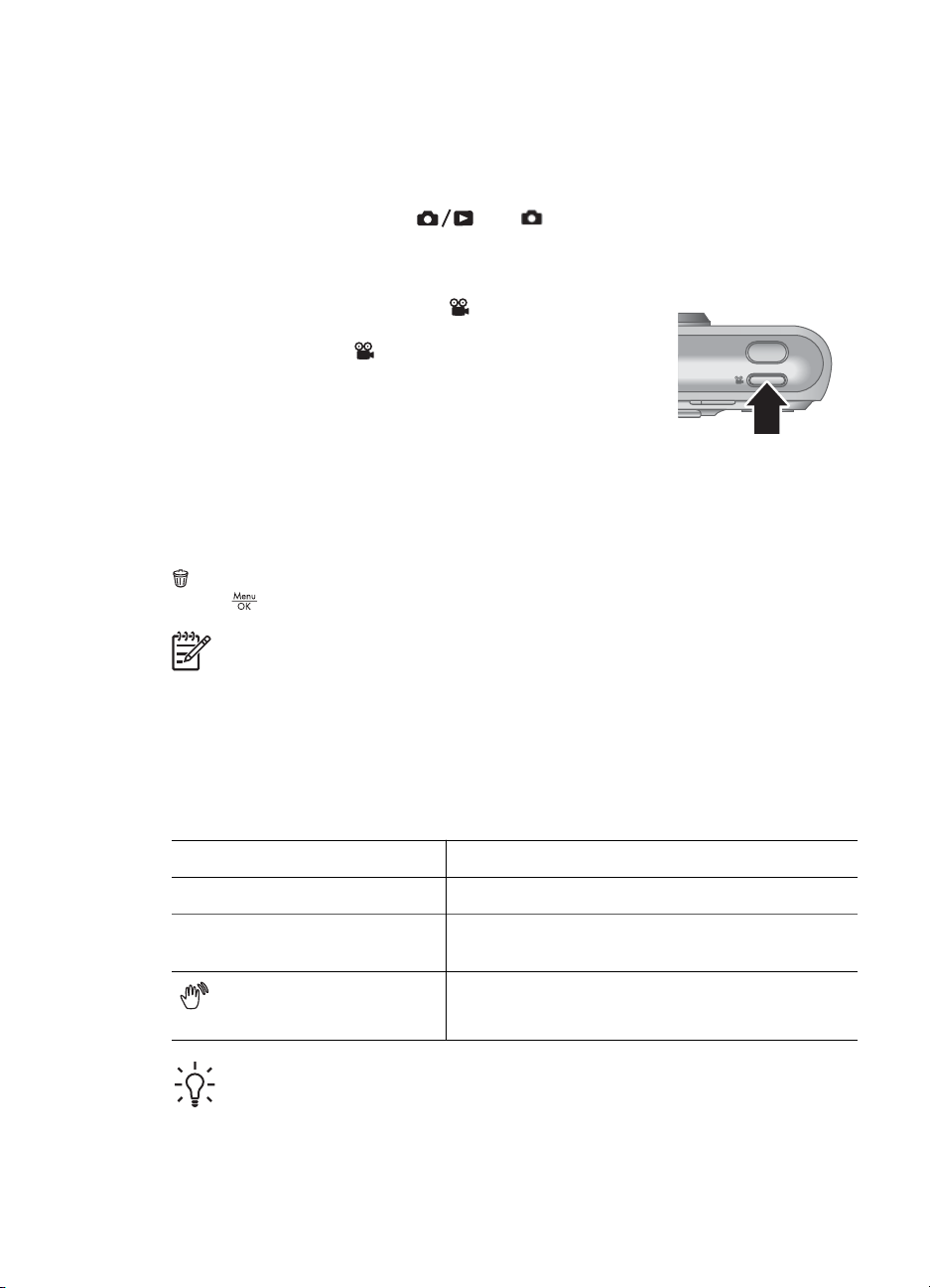
Глава 2
изображения.
5. Чтобы добавить звуковой клип, продолжайте удерживать кнопку Спуск в
нажатом положении, отпустите ее по окончании записи клипа.
Запись видеоклипов
1.
Нажмите и удерживайте
правом верхнем углу дисплея изображений. Такой индикатор указывает,
что включен режим Текущий просмотр.
2. Наведите камеру на объект съемки.
3. Нажмите и отпустите кнопку
4. Чтобы остановить запись видеоролика, нажмите и
отпустите кнопку
Видео еще раз.
Мгновенный просмотр
После завершения записи видеоклипа или съемки неподвижного изображения,
оно на короткое время отобразится на дисплее камеры в режиме Мгновенный
просмотр. Для того чтобы удалить изображение или видеоклип, нажмите кнопку
, выберите значение Это изображение в подменю Удалить, затем нажмите
кнопку
.
пока не появится на короткое время в
Видео.
Примечание. Для прослушивания звука, связанного с неподвижным
изображением, или видеоклипа, передайте их в компьютер, используя
программное обеспечение HP Photosmart Software, или воспользуйтесь
док-станцей HP Photosmart для подключения камеры к телевизору.
Автофокусировка и экспозиция
В случае, если кнопка Спуск нажата наполовину, камера автоматически измеряет
и блокирует фокус и экспозицию. Если включен режим автофокусировки:
Индикатор
Зеленые метки фокусировки Фокус найден.
Красные метки фокусировки Фокус не найден (см. Настройка фокуса
(значок с изображением
руки)
Совет Если рекомендации для фокуса и экспозиции соблюдены, а
изображение при просмотре в режиме Воспроизведение оказывается не
с тем фокусом или экспозицией, см. разделы о расплывчатых, темных,
светлых или зернистых изображениях (Поиск и устранение
неисправностей на стр. 34).
Описание
на стр. 13).
Требуется длительная экспозиция
(см. Настройка экспозиции на стр. 14).
12
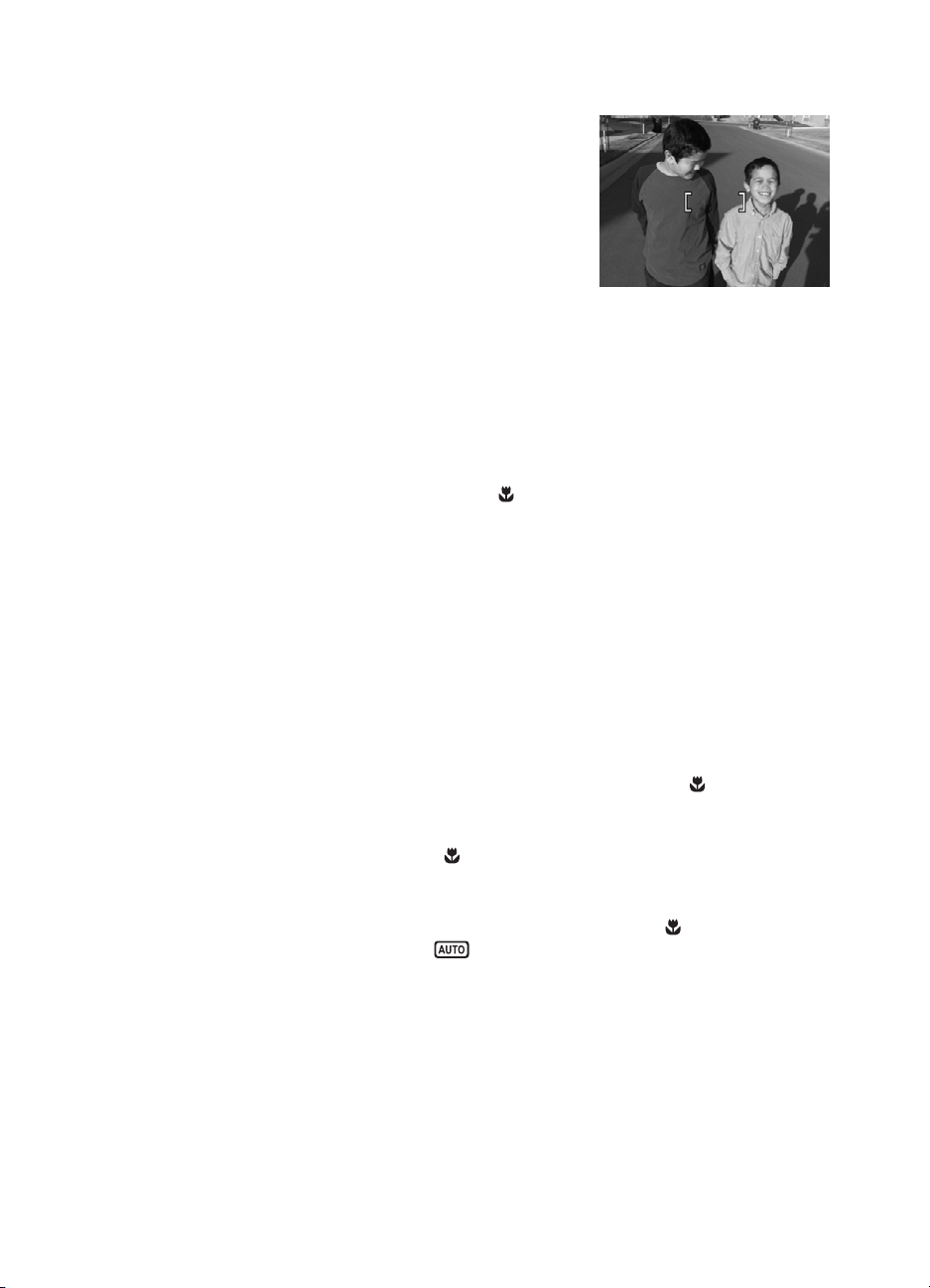
Фокусировка на объекте съемки
В случае, если кнопка Спуск нажата наполовину,
камера определяет фокус для области,
заключенной в метки фокусировки. Когда фокус
определен, метки фокусировки становятся
зелеными.
Если метки фокусировки не охватывают объект
съемки, используйте параметр Заблокировать
фокус (см. Использование функции
'Заблокировать фокус' на стр. 13).
Настройка фокуса
Если камера не может настроить режим автофокусировки, метки фокусировки
становятся красными. Это означает, что изображение может иметь неправильную
фокусировку из-за того, что объект съемки находится вне диапазона фокусировки,
или же вследствие низкой контрастности.
Если в камере установлен режим съемки (см. Использование различных режимов
съемки на стр. 16), отличный от режима
настроить фокус, съемка будет произведена в любом случае. Попробуйте
отпустить кнопку Спуск, заново навести камеру на объект съемки, а затем
наполовину снова нажать кнопку Спуск. Если метки фокусировки по-прежнему
красного цвета:
●Выберите более подходящий режим съемки для обстановки, в которой
производится съемка (см. Использование различных режимов съемки
на стр. 16).
●В условиях низкой контрастности пользуйтесь функцией Заблокировать
фокус (см. Использование функции 'Заблокировать фокус' на стр. 13) и
наводите камеру на более многоцветный объект или на объект, обладающий
более четкими краями.
●Если объект находится слишком близко (менее, чем 500 мм или 20 дюймов),
отодвиньтесь от него подальше или пользуйтесь режимом
(см. Макросъемка в Использование различных режимов съемки
на стр. 16).
Если камера настроена на режим
фокус, то съемка производиться не будет. Попробуйте выполнить одно из
следующих действий:
● Перемещайтесь в предусмотренном диапазоне режима
переведите камеру в режим
Использование различных режимов съемки на стр. 16).
●В условиях низкой контрастности используйте функцию Заблокировать
фокус (см. Использование функции 'Заблокировать фокус' на стр. 13).
Макросъемка, и камера не может
Макросъемка
Макросъемка, но она не может настроить
Макросъемка или
Автосъемка (см. Автосъемка в
Использование функции "Заблокировать фокус"
Используйте функцию Заблокировать фокус, чтобы установить фокус на
объекте, находящимся не в центре изображения, для более быстрой съемки
какого-либо действия, предварительно установив фокус на месте, где будет
находиться объект,а также при низком освещении или низкой контрастности.
Цифровая камера HP Photosmart M425/M525 13
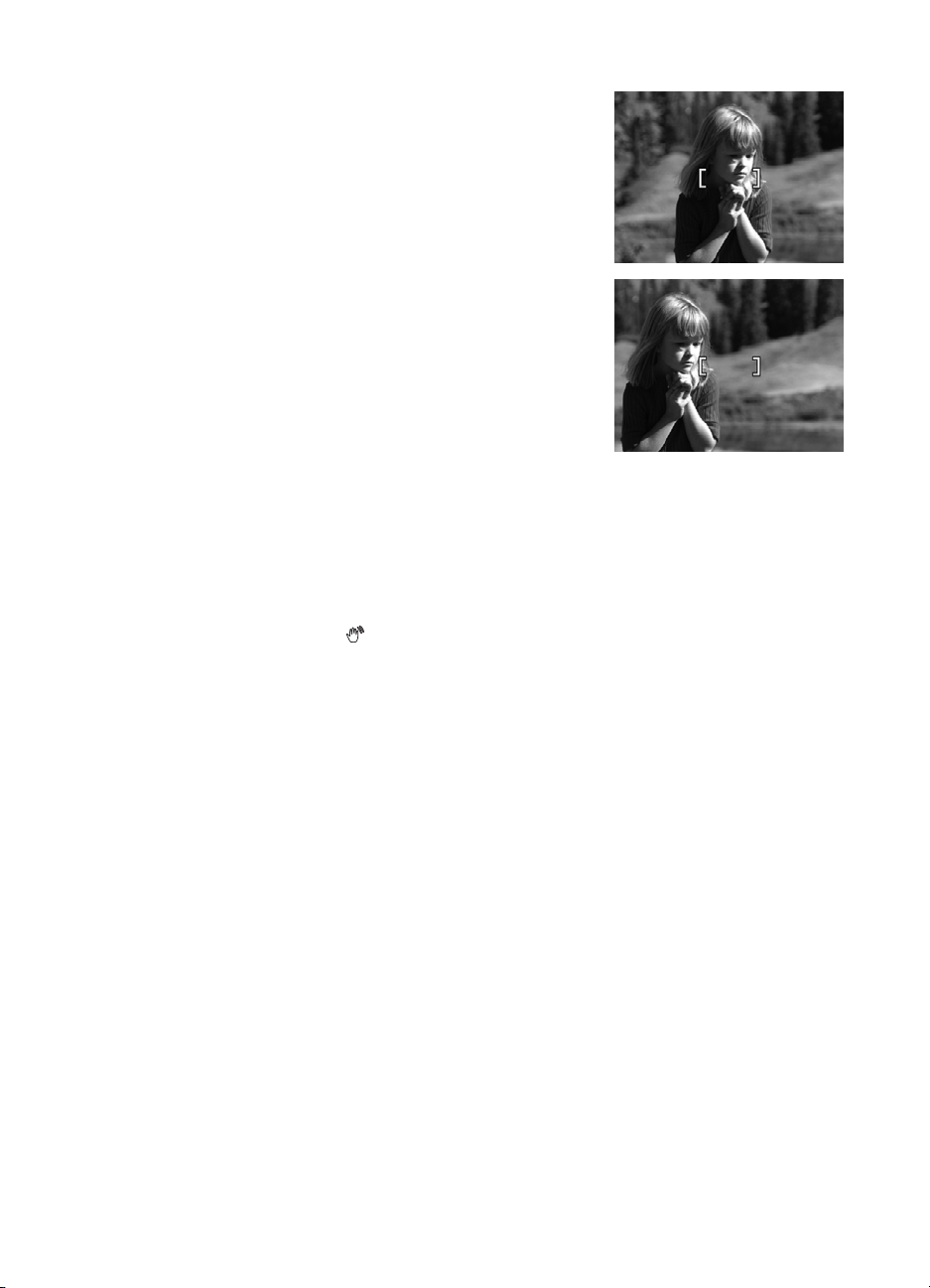
Глава 2
1. Наведите камеру на объект съемки так, чтобы
он находился в пределах меток фокусировки.
В условиях низкой освещенности или низкой
контрастности наведите камеру на более яркий
объект или объект, обладающий большей
контрастностью.
2. Нажмите кнопку Спуск наполовину.
3. Удерживайте кнопку Спуск нажатой
наполовину и заново наведите камеру на
объект съемки.
4. Нажмите кнопку Спуск полностью для съемки
изображения.
Настройка экспозиции
В случае, если кнопка Спуск нажата наполовину, камера также измеряет уровень
освещенности для установки нужной экспозиции.
Если на камере установлен режим съемки, отличный от режима Быстрый
снимок (см. Быстрый снимок в Использование различных режимов съемки
на стр. 16), и требуется длительная экспозиция, то появляется значок с
изображением руки (
будет расплывчатым, поскольку удерживать камеру неподвижно в течение всего
необходимого времени достаточно трудно. Попробуйте выполнить одно из
следующих действий:
● Установите для режима работы вспышки значение Автовспышка или
Вспышка вкл. (см. Настройка вспышки на стр. 15).
● Установите камеру на устойчивую поверхность или штатив.
● Обеспечьте лучшее освещение.
Если камере работает в режиме Быстрый снимок, и освещение недостаточное,
то на дисплее изображений появится сообщение НЕДОСТАТОЧНАЯ
ОСВЕЩЕННОСТЬ ДЛЯ БЫСТРОГО СНИМКА, и съемка произведена не будет.
Попробуйте выполнить одно из следующих действий:
●Выберите другой режим съемки (см. Использование различных режимов
съемки на стр. 16).
● Обеспечьте лучшее освещение.
). Съемка будет произведена, но изображение, возможно,
Изменение масштаба изображения
Камера предусматривает как цифровое, так и оптическое увеличение. При
оптическом увеличении выдвигается объектив камеры, чтобы объект съемки
казался ближе. После того, как при оптическом увеличении объектив выдвинулся
полностью, камера осуществляет цифровое увеличение. При цифровом
увеличении объектив остается неподвижным.
14
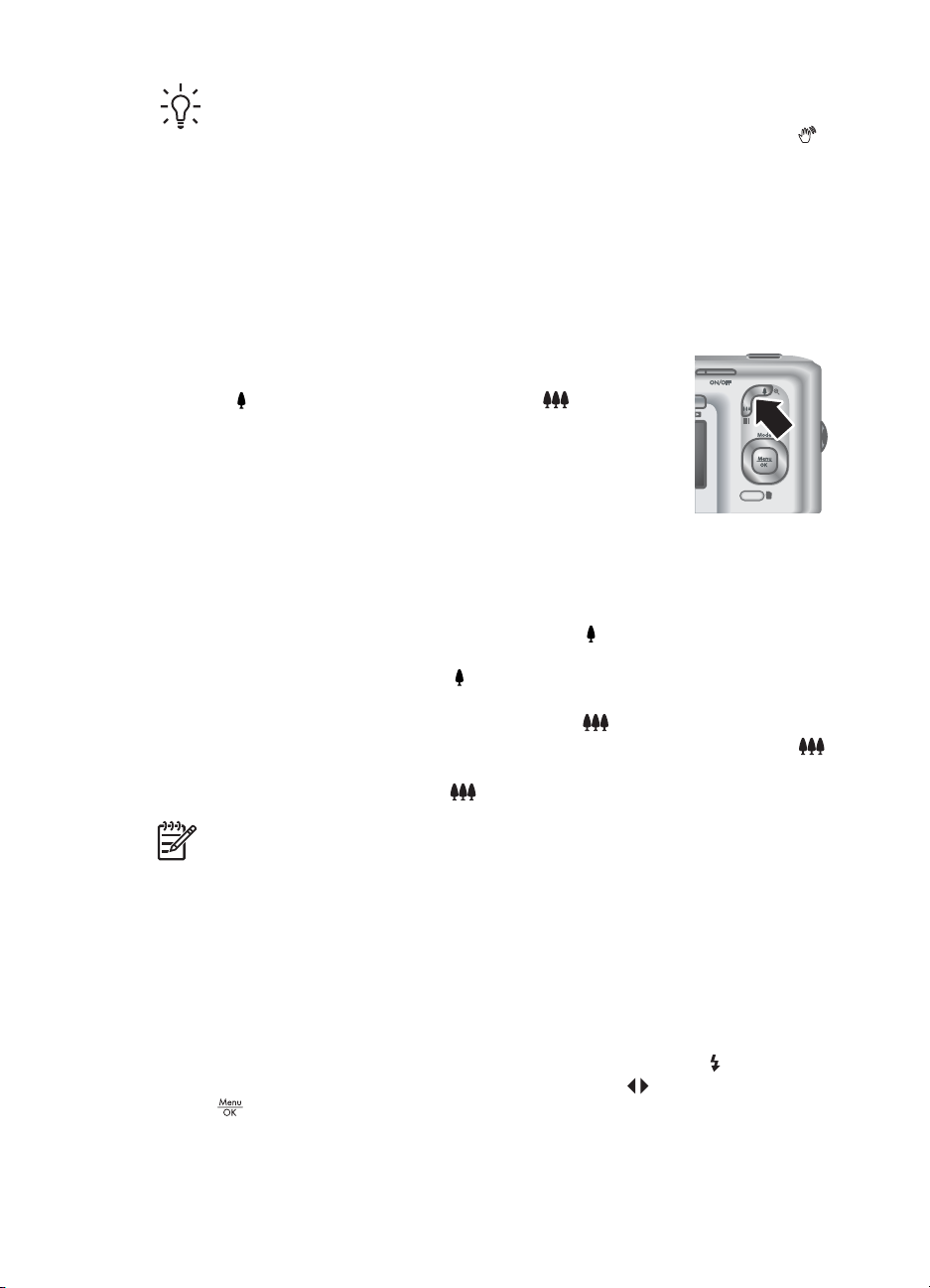
Совет Чем больше приближается объект съемки, тем более заметными
становятся колебания камеры на весу (дрожание камеры). Если кнопка
Спуск нажата наполовину, и при этом на дисплее появляется значок
изображение может получиться расплывчатым. Убедитесь в том, что
камера неподвижна, или обеспечьте лучшее освещение места съемки.
Попробуйте держать камеру ближе к телу, обопритесь на неподвижный
объект, или установите камеру на штатив или устойчивую поверхность.
Оптическое увеличение
При оптическом увеличении объектив установлен в промежуточное положение
между широкоугольным режимом (1х) и телефото (3х).
В режиме Текущий просмотр пользуйтесь переключателями
Регулятор увеличения для изменения уровня приближения.
Нажмите
отдалить изображение.
, чтобы приблизить изображение и , чтобы
Цифровое увеличение
При цифровом увеличении на дисплее изображений видна желтая рамка по
периметру кадра.
1. В режиме Текущий просмотр нажмите кнопку
чтобы создать максимальное оптическое увеличение, затем отпустите кнопку.
2. Нажмите и удерживайте кнопку
желтой рамки не появится требуемое изображение. Если изображение
приближено слишком сильно, нажмите кнопку
3.
Чтобы вернуться в режим оптического увеличения, удерживайте кнопку
нажатом положении до тех пор, пока камера не выйдет из режима цифрового
увеличения. Отпустите кнопку
,
на Регуляторе увеличения,
в нажатом положении до тех пор, пока внутри
.
в
, затем нажмите ее повторно.
Примечание 1. Режим цифрового увеличения недоступен во время записи
видеоклипов.
Примечание 2. При цифровом увеличении уменьшается разрешение
изображения, поэтому оно может получиться более зернистым по
сравнению с тем же изображением при оптическом увеличении. Для
достижения более высокого качества ограничьте использование цифрового
увеличения.
Настройка вспышки
Для того чтобы выбрать режим работы вспышки, нажмите кнопку , выберите
требуемый режим работы вспышки с помощью стрелок
кнопку
Цифровая камера HP Photosmart M425/M525 15
.
, а затем нажмите
